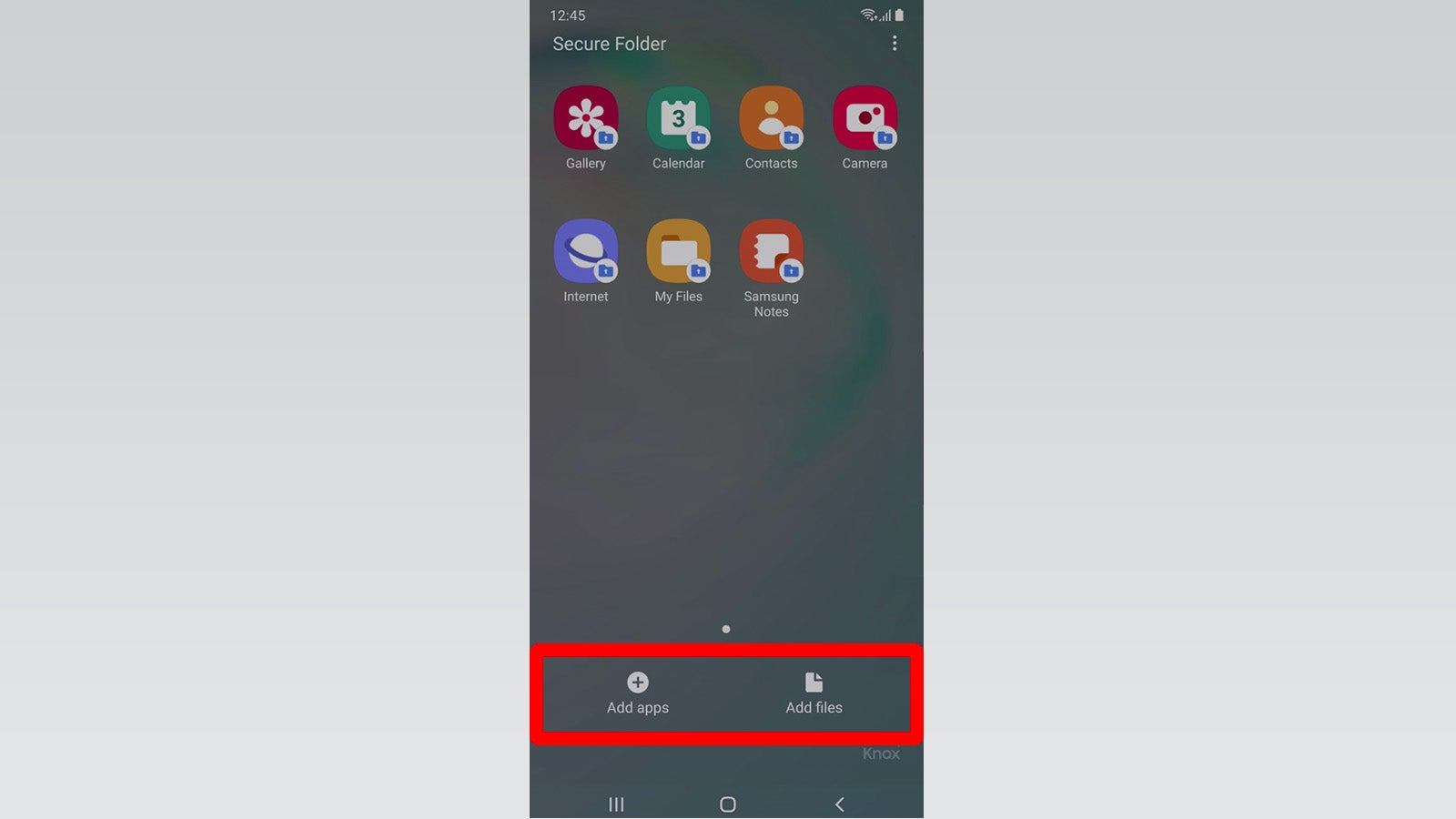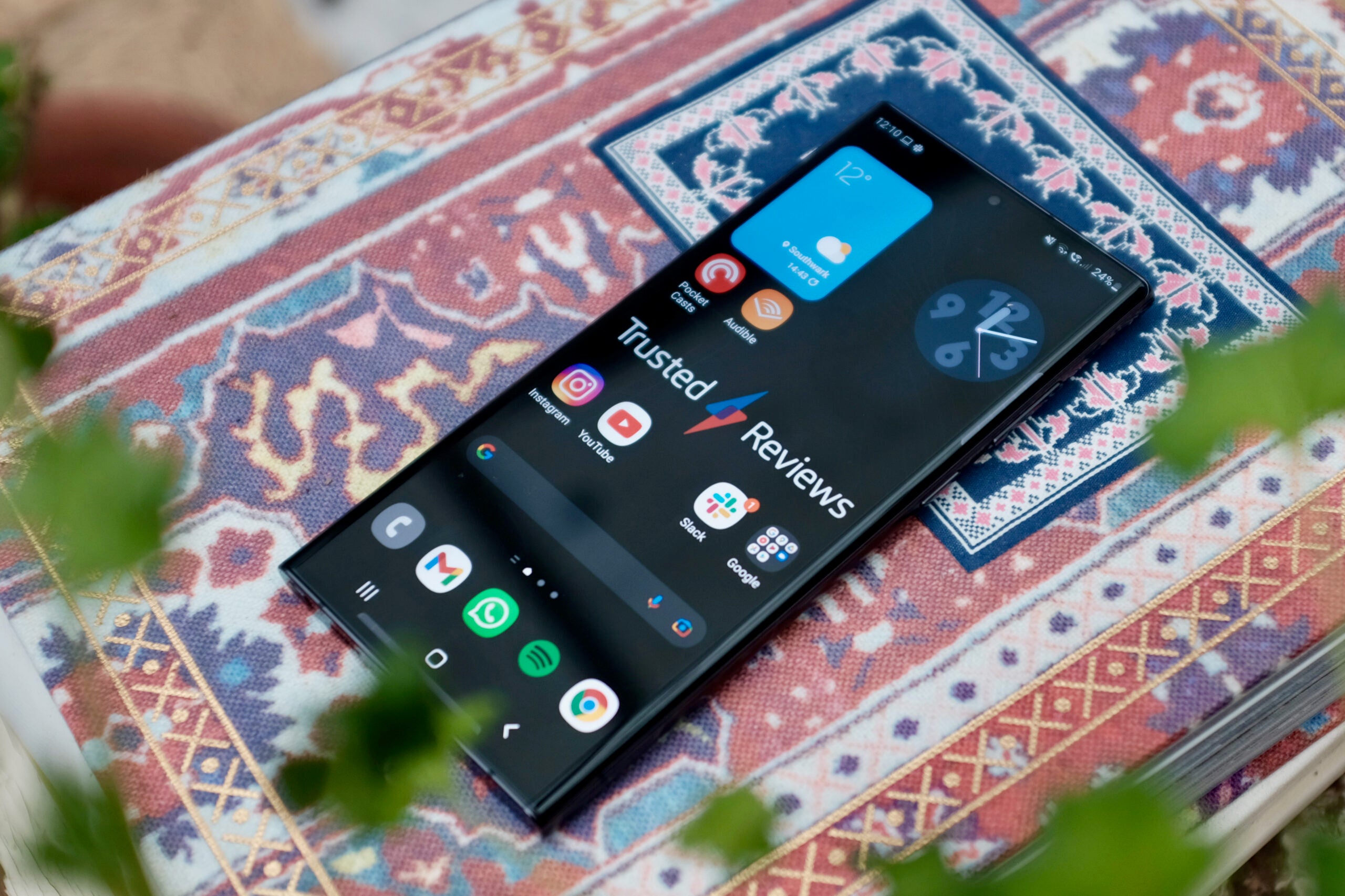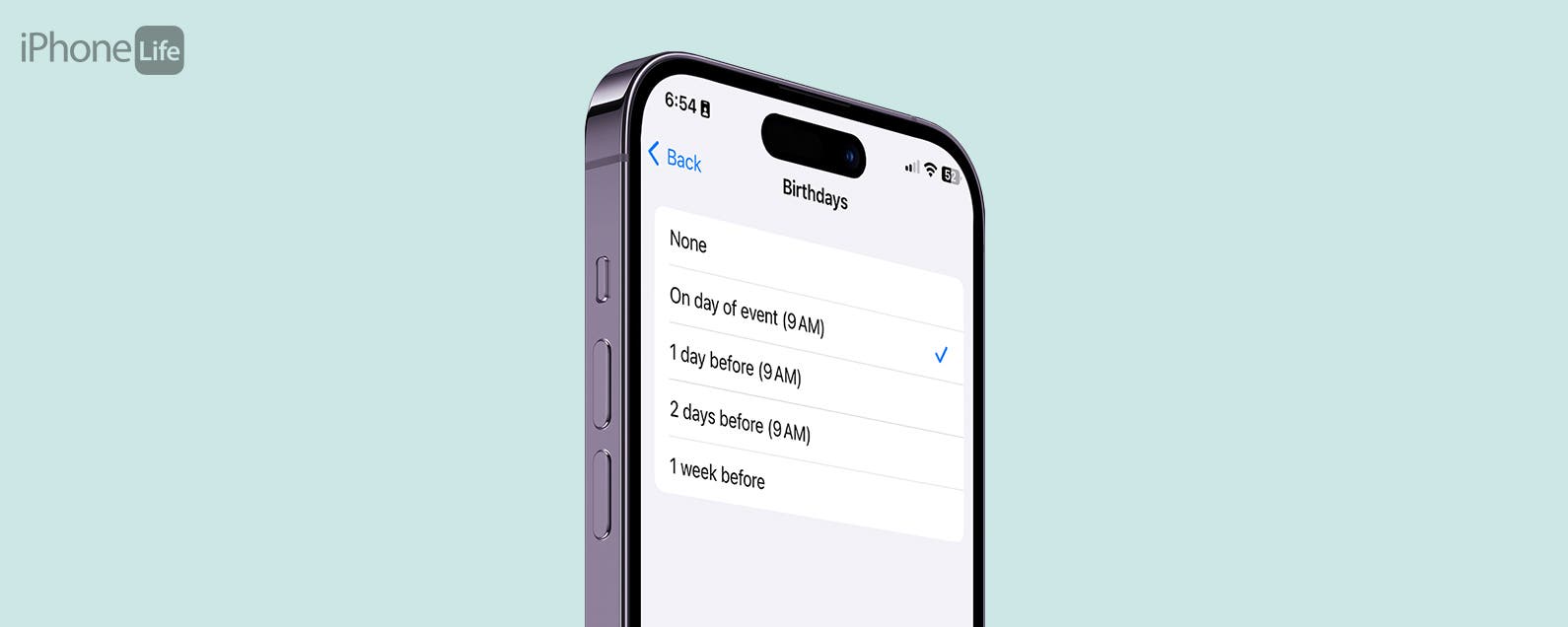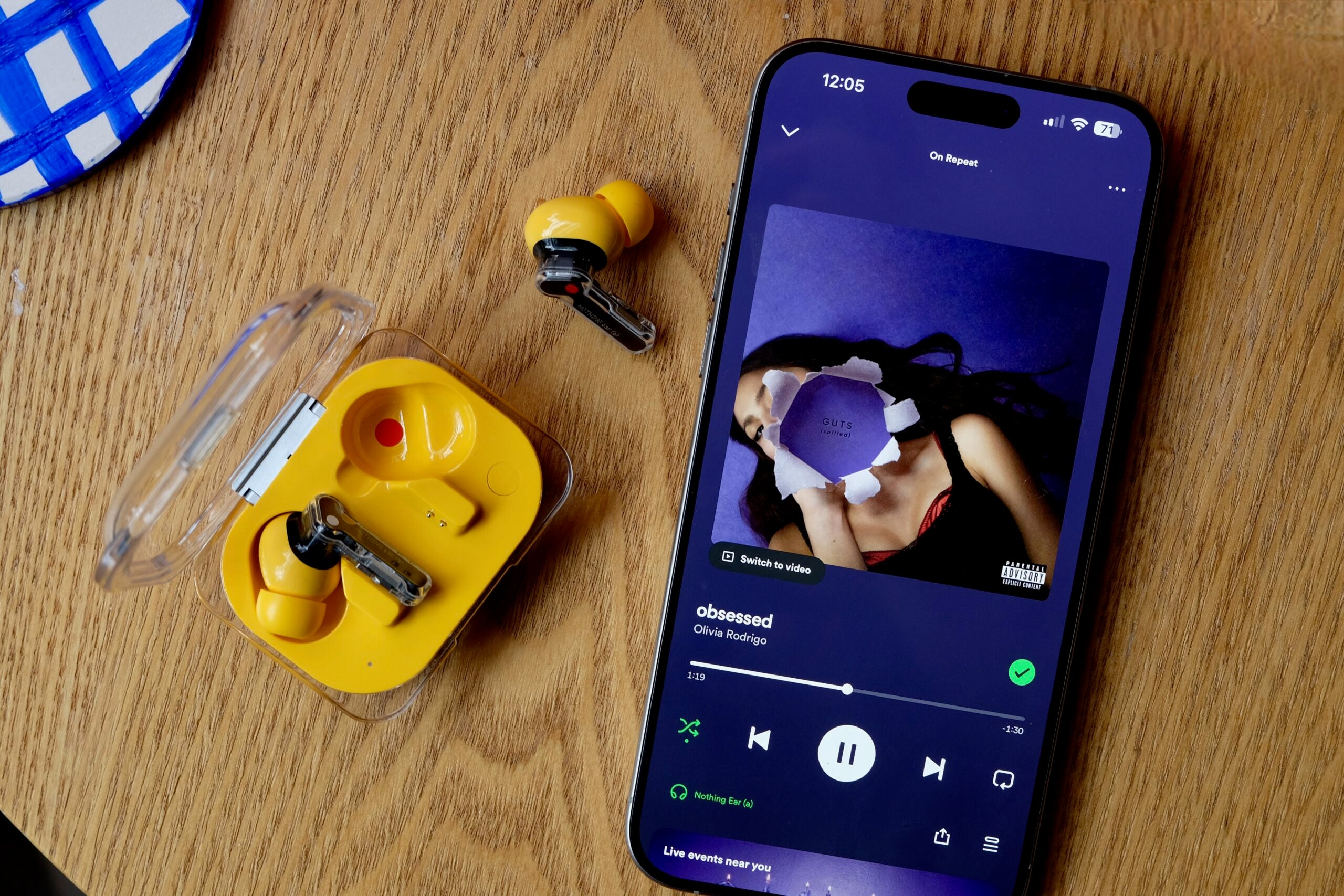Así es como puede proteger rápidamente sus aplicaciones y datos confidenciales usando la Carpeta segura en un teléfono inteligente Samsung.
La carpeta segura está protegida directamente por la suite de seguridad Knox de Samsung, lo que brinda un alto nivel de protección contra piratas informáticos y otros actores malintencionados. Es una característica muy útil no solo para las empresas sino también para los consumidores; después de todo, nunca se puede ser demasiado cuidadoso con estas cosas.
Lo que necesitarás:
- Un teléfono inteligente Samsung
La versión corta
- Abra la aplicación Configuración.
- Presiona Biometría y seguridad.
- Presiona Carpeta segura.
- Acepte el acuerdo e inicie sesión con su ID de Samsung.
- Elija un método de bloqueo.
- Toque la carpeta segura en su cajón de aplicaciones e ingrese su contraseña.
- Toque Agregar aplicación o Agregar archivos para agregar datos a su carpeta segura.
-
Paso
1Abra la aplicación Configuración
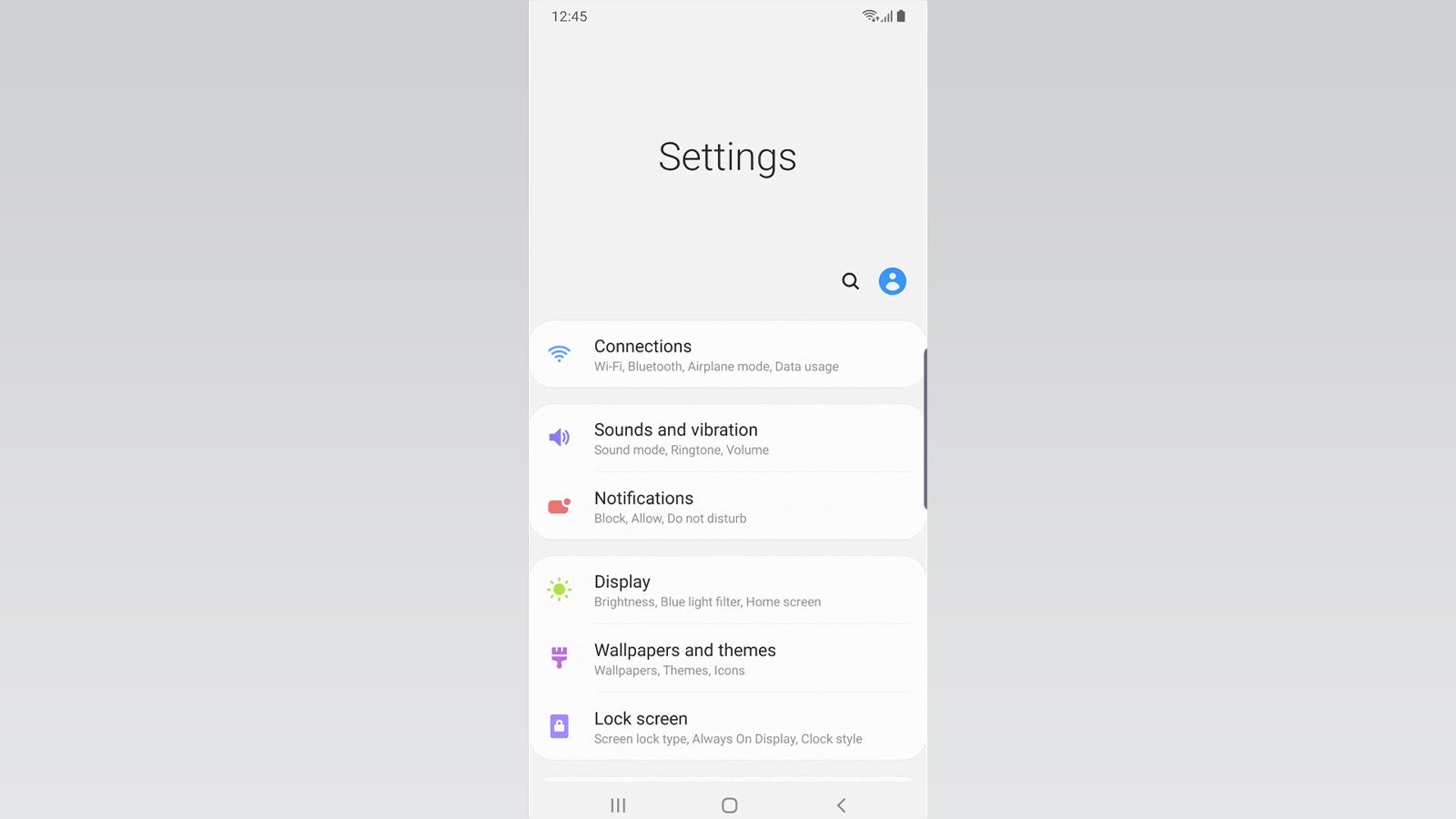
Abra la aplicación Configuración en su teléfono inteligente Samsung: es la aplicación con un ícono que parece un engranaje mecánico.
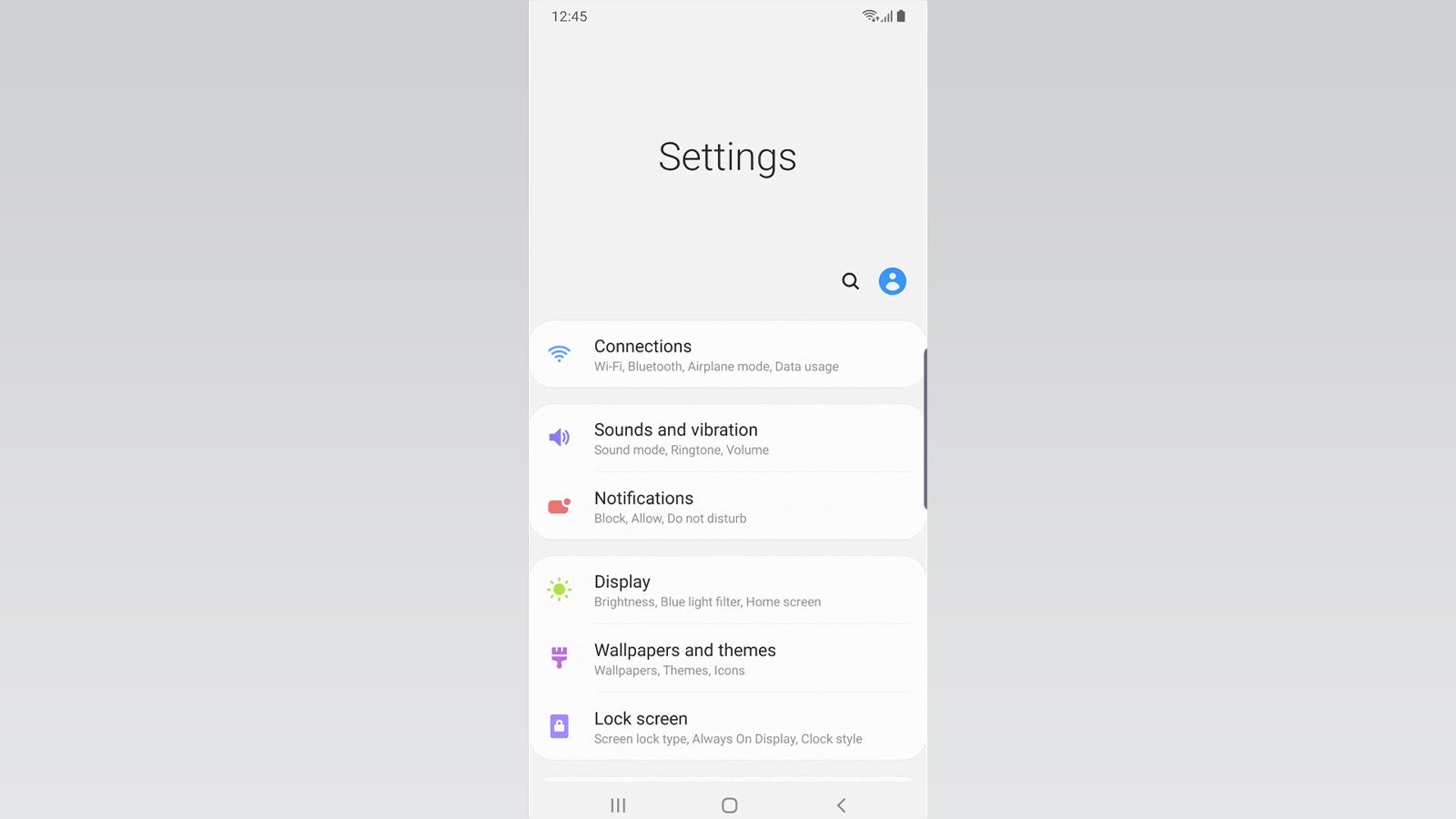
-
Paso
2Presiona Biometría y seguridad
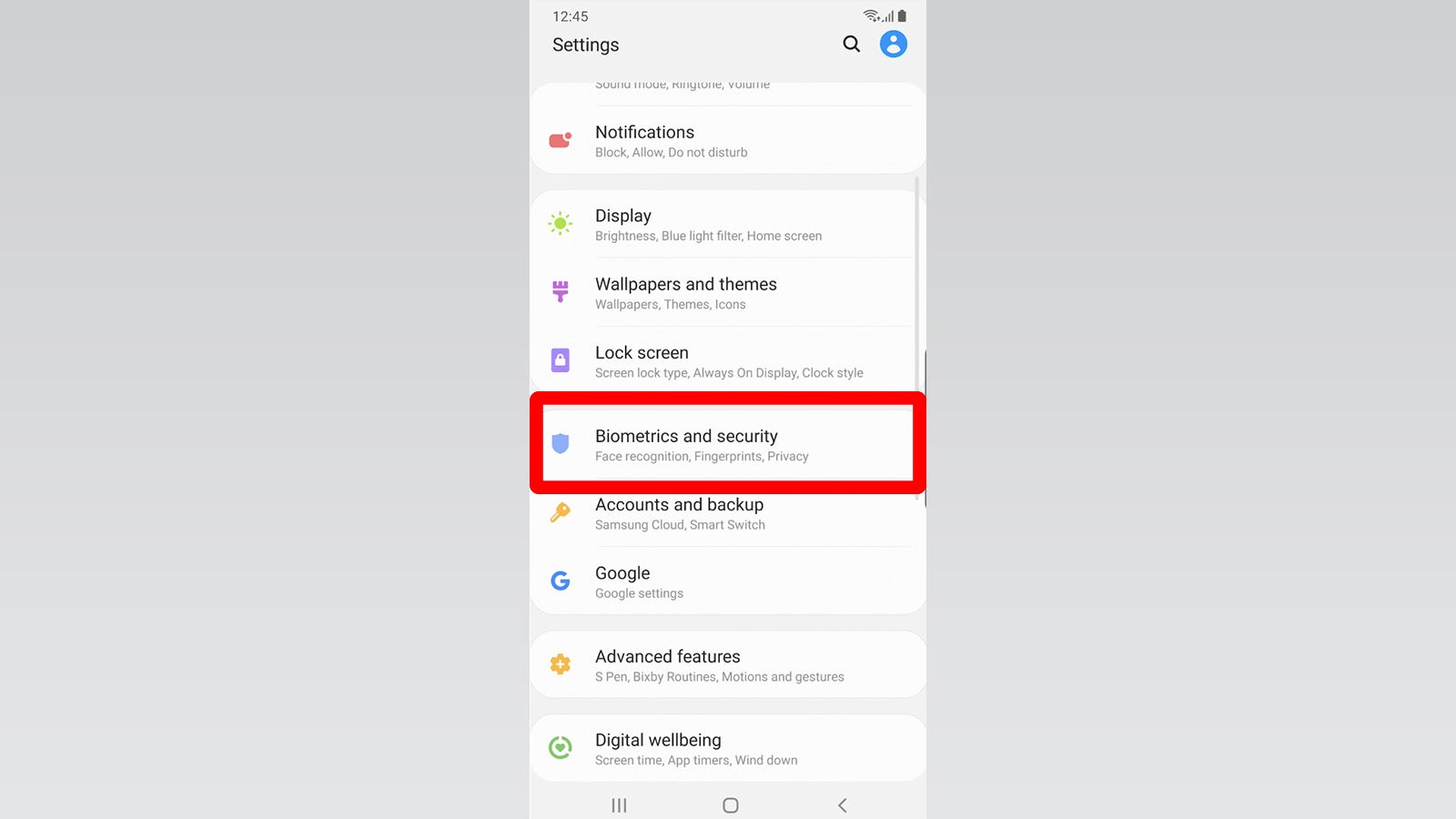
Desplácese hacia abajo en el menú Configuración hasta que encuentre Biometría y seguridad. Tócalo.
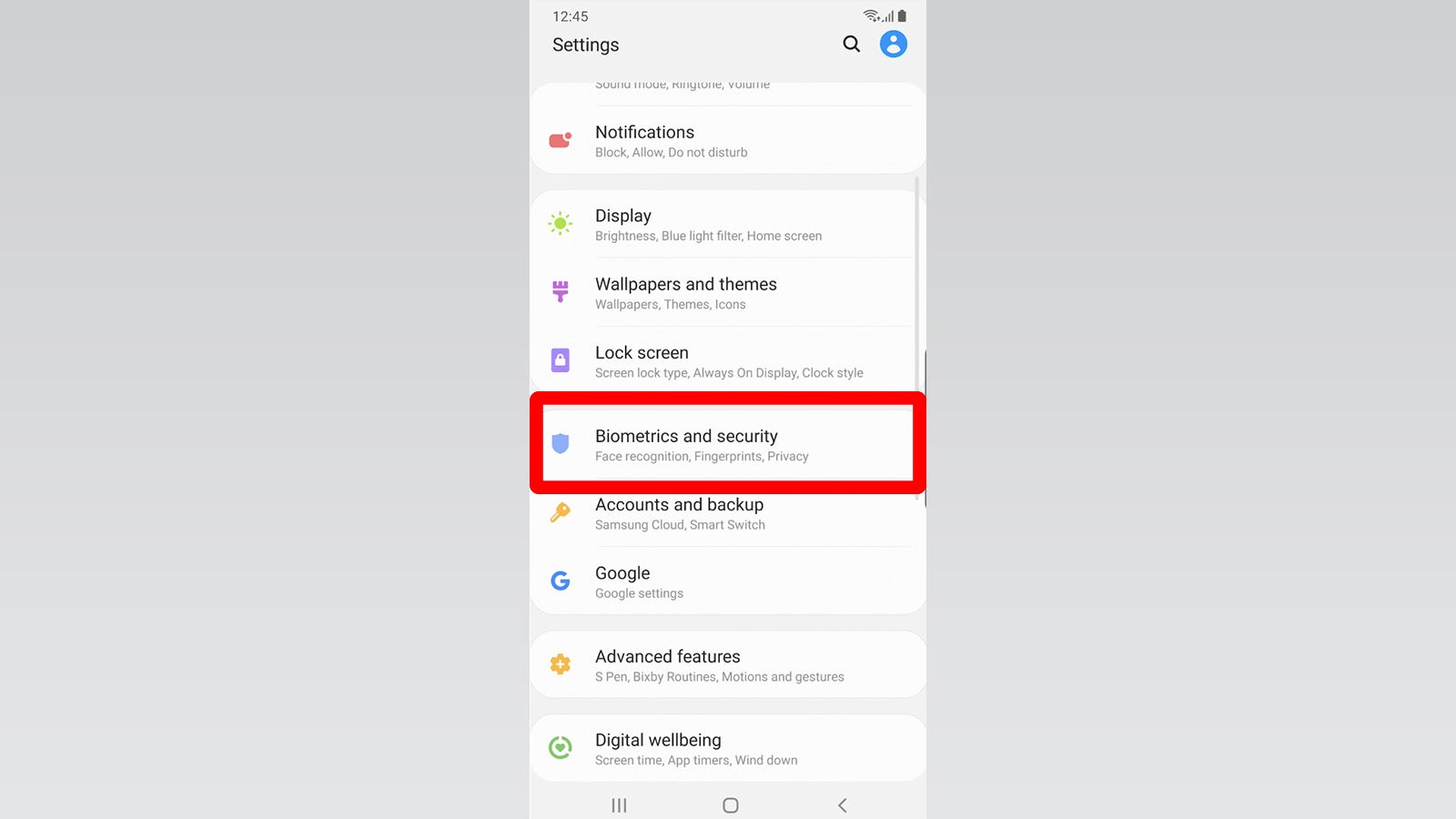
-
Paso
3Toque Carpeta segura
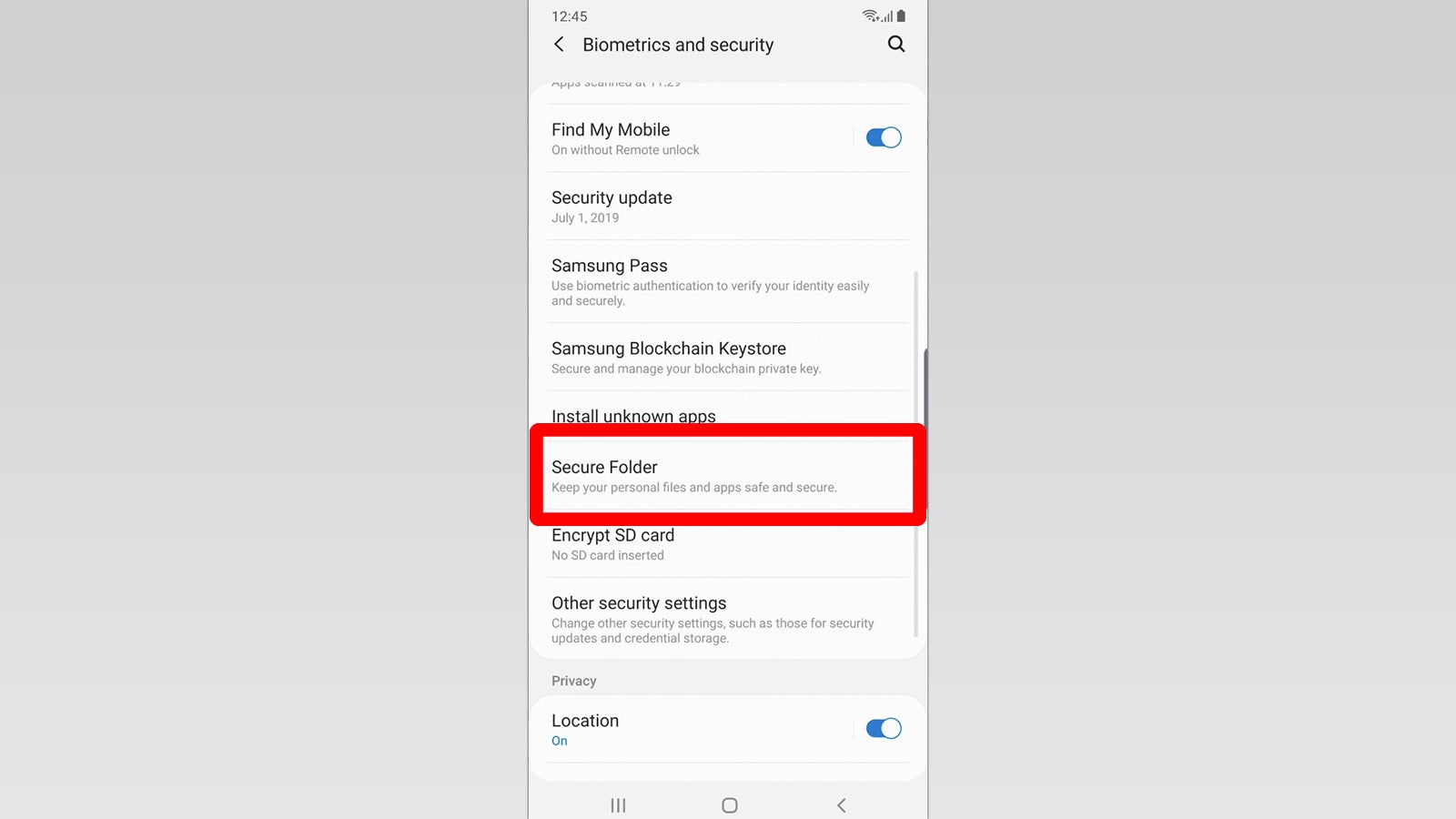
En el menú Biometría y seguridad, toque Carpeta segura para iniciar la configuración.
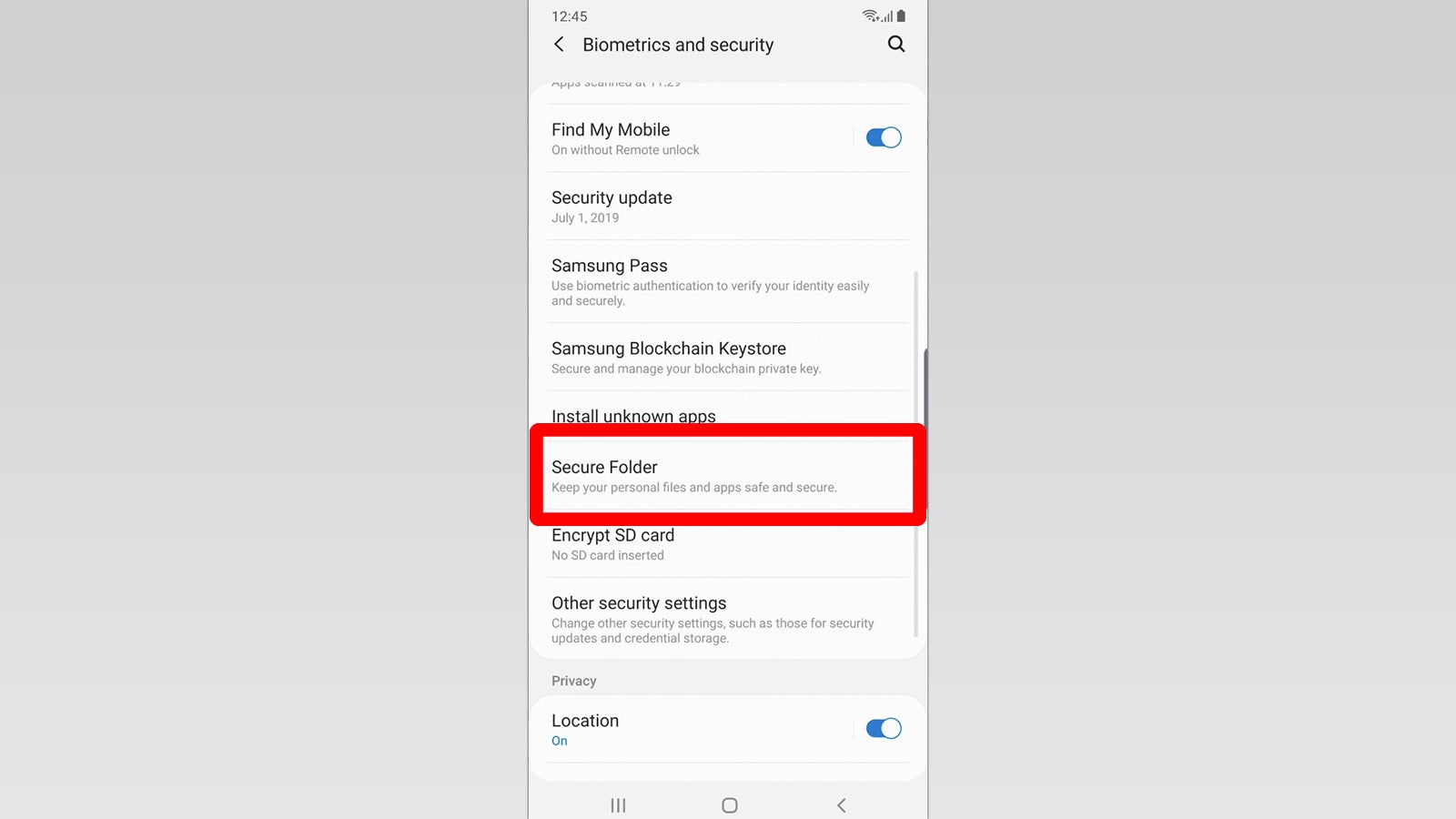
-
Paso
4Inicie sesión con su cuenta de Samsung
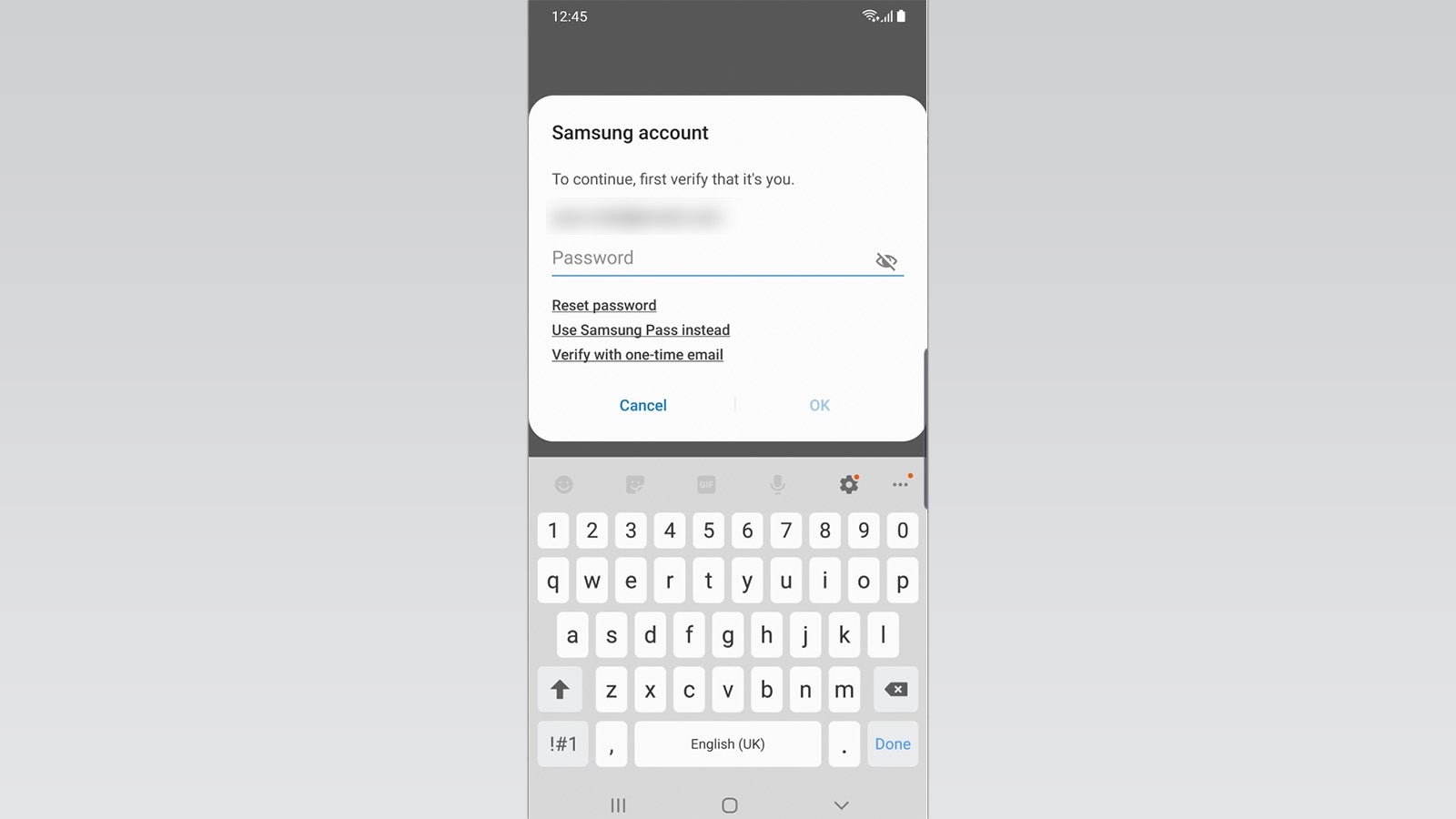
Acepte los términos y condiciones de la carpeta segura e inicie sesión en su cuenta de Samsung.
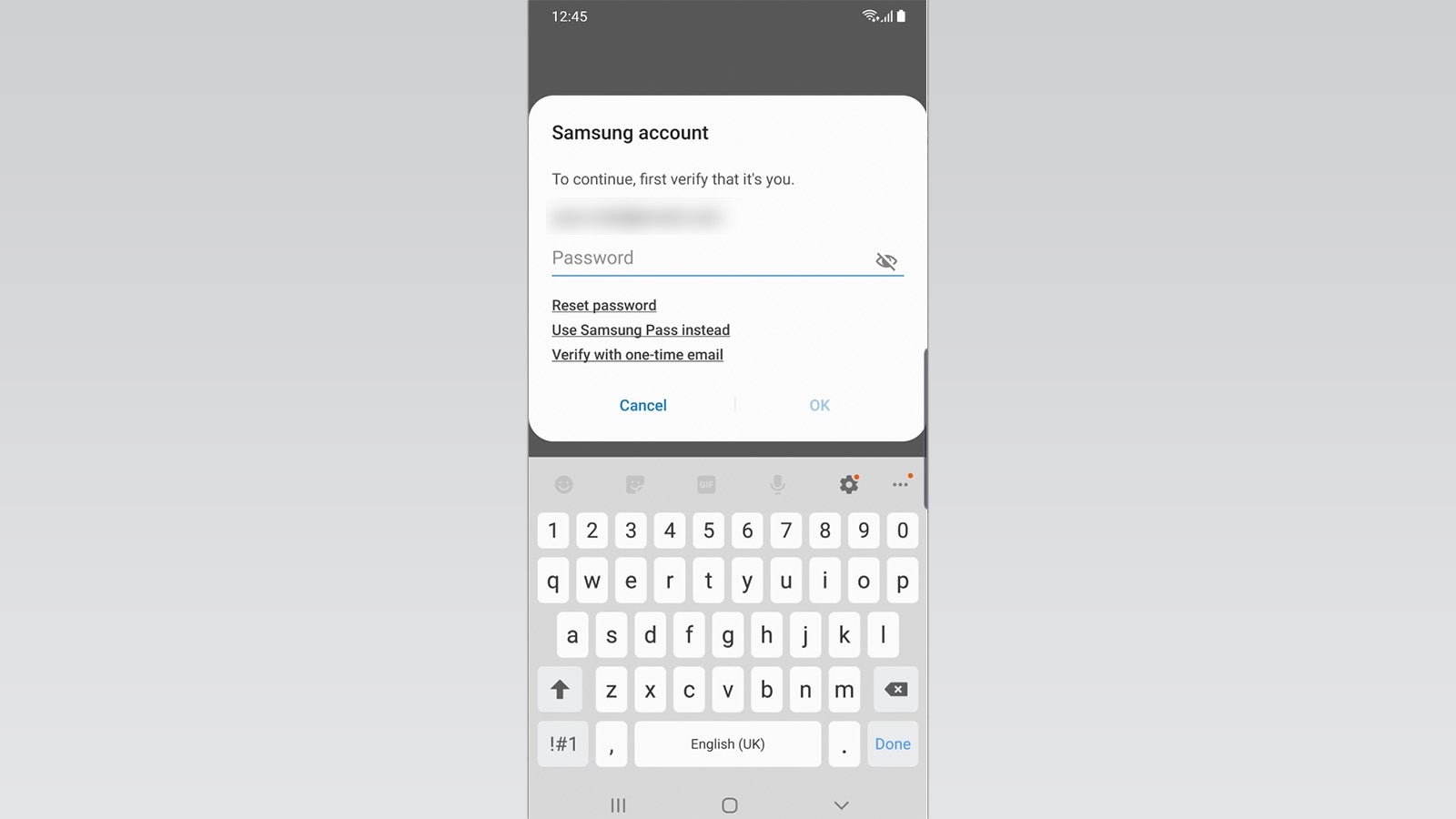
-
Paso
5Configura tu candado

Una vez que haya iniciado sesión en su cuenta de Samsung, podrá seleccionar el tipo de bloqueo que puede usar. Toque el patrón, el pin o la contraseña, y toque junto para ingresar el patrón/código/contraseña que desee. También podrá usar el lector de huellas dactilares de su teléfono para desbloquear su carpeta segura, pero necesita uno de los otros tres como respaldo.

-
Paso
6Agregar aplicaciones y archivos a la carpeta segura
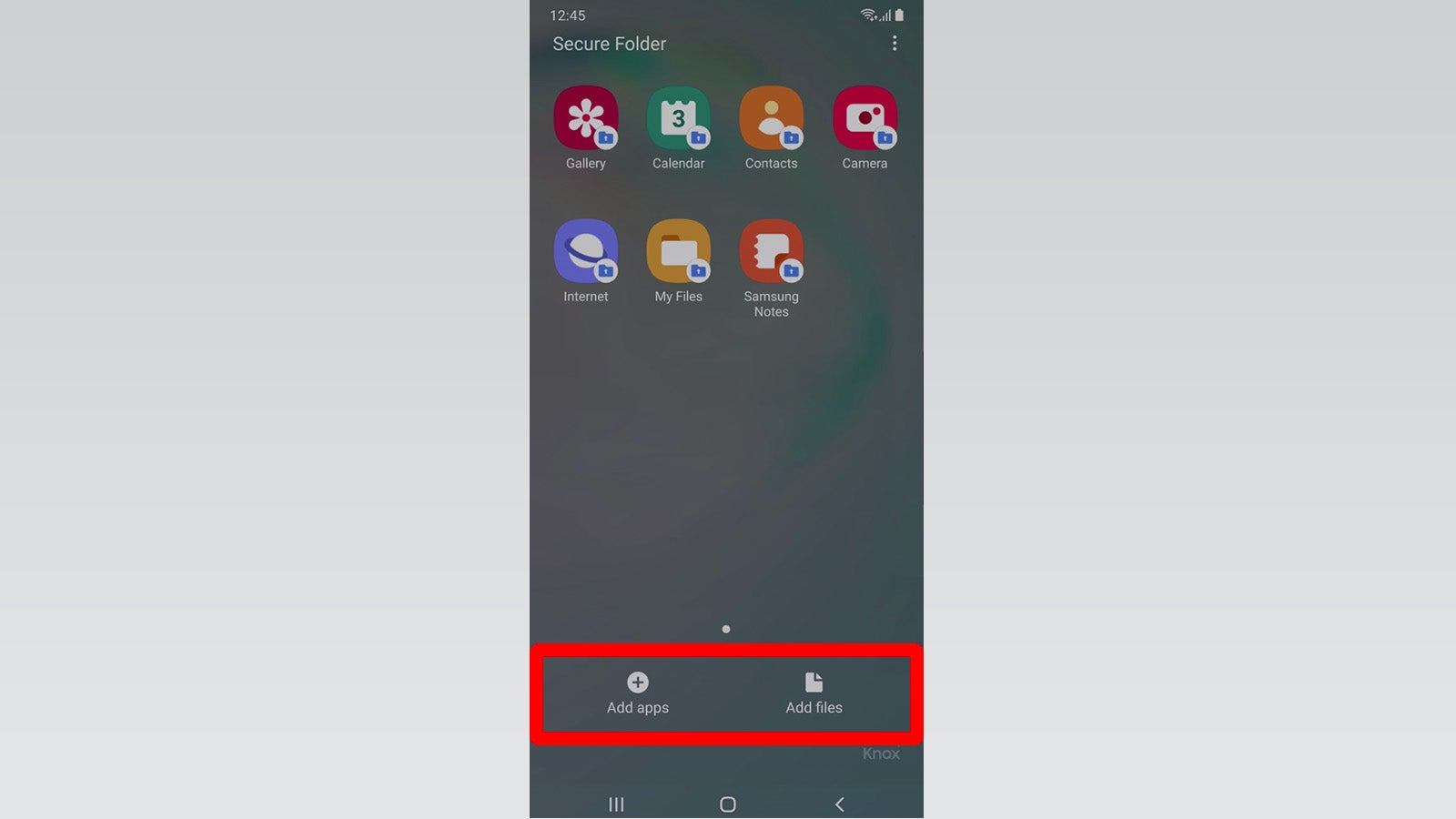
Una vez que haya configurado todo, regrese a la pantalla principal de la aplicación. Si todo ha ido según lo planeado, debería ver una nueva Carpeta segura. Toque, ingrese su contraseña y toque Agregar aplicaciones o Agregar archivos en la parte inferior de la pantalla para proteger sus datos.